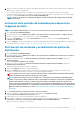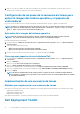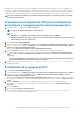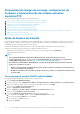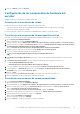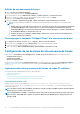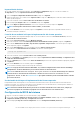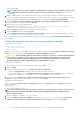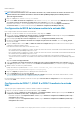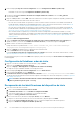Users Guide
7. Haga clic en Aplicar y después en Aceptar.
Configuración de los componentes de hardware del
servidor
Configure los diferentes componentes de hardware del servidor.
Creación de una secuencia de tareas
Puede crear una secuencia de tareas de dos maneras para configurar el servidor:
• Crear una secuencia de tareas específica para Dell utilizando la plantilla Implementación de servidores PowerEdge.
• Crear una secuencia de tareas personalizada.
La secuencia de tareas continúa con el siguiente paso independientemente del éxito o la falla del comando.
Creación de una secuencia de tareas específica de Dell
Para crear una secuencia de tareas específica para Dell utilizando la plantilla Implementación de PowerEdge Server:
1. Inicie la Consola de Configuration Manager.
Aparece la pantalla de la consola de Configuration Manager.
2. En el panel izquierdo, seleccione Biblioteca de software > Descripción general > Sistemas operativos > Secuencias de tareas.
3. Haga clic con el botón secundario en Secuencias de tareas y, después, en Implementación de servidores sin sistema operativo
Crear una plantilla de implementación de servidores Dell PowerEdge.
Aparece el Asistente de secuencias de tareas de implementación de servidores Dell PowerEdge.
4. Introduzca el nombre de la secuencia de tareas en el campo Nombre de la secuencia de tareas.
5. Seleccione en la lista desplegable la imagen de inicio que desea usar.
NOTA: Se recomienda utilizar la imagen de inicio personalizada de Dell que creó.
6. En Configuración de hardware del servidor, seleccione los elementos de hardware que desea configurar en esta secuencia de
tareas.
7. En Instalación del sistema operativo, seleccione el tipo de instalación del sistema operativo. Las opciones son:
• Usar una imagen WIM del sistema operativo
• Instalación del sistema operativo mediante una secuencia de comandos
8. Seleccione un paquete del sistema operativo en el menú desplegable Paquete del sistema operativo por usar.
9. Si tiene un paquete con unattend.xml, selecciónelo en el menú Paquete con información de archivo xml de instalación
desatendida. O bien, seleccione <no seleccionar ahora>.
10. Haga clic en Crear.
Se muestra la ventana Secuencia de tareas creada con el nombre de la secuencia de tareas que creó.
11. Haga clic en Cerrar en el cuadro de mensaje de confirmación que aparece.
Creación de una secuencia de tareas personalizada
1. Inicie la Consola de Configuration Manager.
Aparece la pantalla de la consola de Configuration Manager.
2. En el panel izquierdo, seleccione Biblioteca de software > Descripción general > Sistemas operativos > Secuencias de tareas.
3. Haga clic con el botón derecho del mouse en Secuencias de tareas y, después, haga clic en Crear secuencias de tareas.
Aparece el Asistente de creación de secuencias de tareas.
4. Seleccione Crear una nueva secuencia de tareas personalizada y haga clic en Siguiente.
5. Introduzca un nombre para la secuencia de tareas en el cuadro de texto Nombre de la secuencia de tareas.
6. Busque la imagen de inicio de Dell que creó y haga clic en Siguiente.
Aparece la pantalla Confirmar la configuración.
7. Revise la configuración y haga clic en Siguiente.
8. Haga clic en Cerrar en el cuadro de mensaje de confirmación que aparece.
Uso de Dell EMC Server Deployment Pack en sistemas con System Center Configuration Manager
15